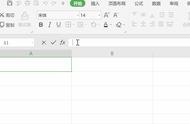第五种:使用wps公式功能下的插入函数工具
“公式”菜单下还有一个求和按钮,这已经是wps表格界面上发现的第三个求和功能按钮了。但要注意,这个按钮不仅仅是只针对求和,他是针对所有函数的,所有函数里当然与包括求和函数。所以只能说,此处的按钮可以用来实现求和,但不是专门的求和工具。
如图5-1,鼠标选中目标单元格,点击“公式”菜单栏下左侧第一个“插入函数”,弹出“插入函数”对话框。

这个对话框面向的所有wps已经集合成的函数,而函数众多,因此需要指定是哪个函数。所以在“查找函数”选项里,输入求和函数”SUM”,下面的“选择函数”选项中,会出现与“SUM”有关的选项,系统会默认第一个是SUM。然后点击对话框下端的“确定”。
点击后会出现下一个对话框“函数参数”,如图5-2,这个对话框的作用是源于SUM的使用,必须指定需要求和的参数。SUM的语法本身就是“SUM(number1,number2,…)”,其中number1、number2等等就是需要求和的参数。本例中参数简单,只有两个G1、H1。因此在对话框中指定前两个数值即可。数值1输入“G1”,数值2输入“H1”后,点击“确定”,目标单元格自动计算并返回了求和后的值。

第六种:使用快捷键组合迅速实现求和
用惯了办公软件的人,多多少少都了解一些快捷键的使用。比如选择部分文字后或部分单元格后,使用“CTRL” “C”组合,可以快速复制;鼠标选中目的单元格,再使用“CTRL” “V”组合,可以实现对上一次复制内容的粘贴。再比如wps表格中,选中某一列,按下“CTRL” “F”组合,可以迅速弹出查找功能对话框。等等等等,诸如此类的快捷键组合使用,确实是方便。
求和的快捷组合键是“ALT” “=”。
如图6,鼠标放于目标单元格,按下“ALT” “=”组合键(一般组合键的使用,都是左手按下“ALT”键不动,右手按下“=”键,然后两手一起松开),此时单元格里显示的内容,同第三种方法一样,是求和函数SUM公式。也同样,这里的公式中,求和范围自动拉黑,提示需要进行确认。当然也可以进行更改然后再重新确认。

所以说,第六种方法其实是第二、第三种方法的快捷使用。
,